| 1. |
以下のファームウェアを右クリックして、「保存」を選択し、ご利用のPCにダウンロードします。
| ※ |
なお下図ファイル名の「xxx」は提供中のファームウェアバージョンにより異なります。 |
|
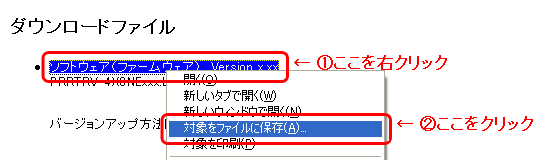
|
| 2. |
PCとRT-400NEのLANポートがLANケーブルで接続されていることを確認し、WebブラウザのURL欄に「http://ntt.setup/」を入力します。 |
| |
[ntt.setupに接続]が表示されます。[ユーザー名]に「user」と入力し、[パスワード]に初期設定時に設定した機器設定用パスワードを入力し、[OK]をクリックします。 |
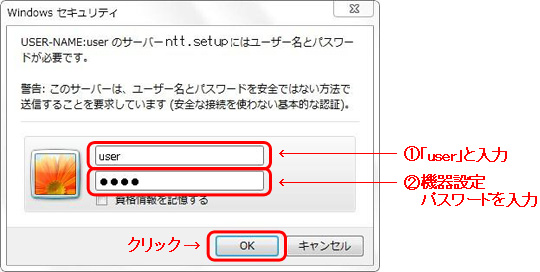 |
|
| 3. |
「メンテナンス」から「ファームウェア更新」を選択します。 |
|
| 4. |
「ファイル指定」の「参照…」をクリックします。 |
|
| 5. |
ダウンロードしたファイルを選択し、[開く]をクリックします。 |
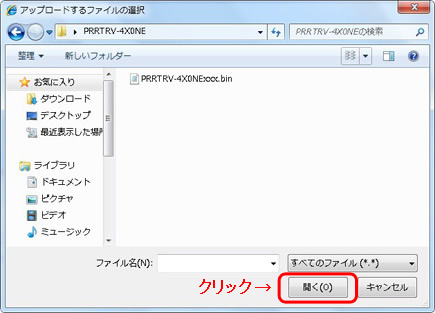
|
| 6. |
選択したファイルを確認して[更新]をクリックします。 |
|
| 7. |
以下のダイアログが表示されますので、「OK」をクリックします。 |
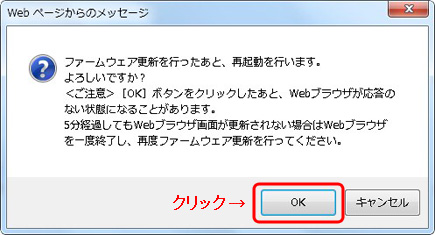
|
| 8. |
ファームアップ中は以下の画面が表示されます。ファームウェア更新完了するまで電源を抜かずにお待ちください。アラームランプ消灯後、「再表示」をクリックします。 |
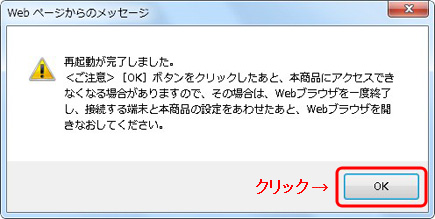 |